第十三章 LoadRunner 场景执行
利用loadrunner分析场景、监视图表
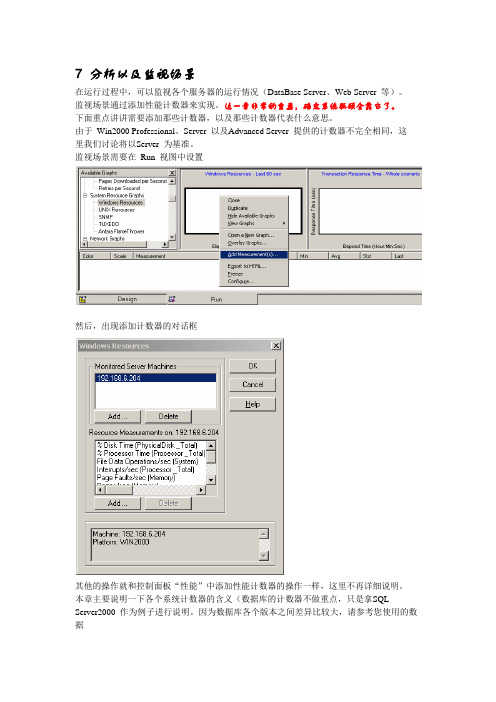
7 分析以及监视场景在运行过程中,可以监视各个服务器的运行情况(DataBase Server、Web Server 等)。
监视场景通过添加性能计数器来实现。
这一章非常的重要,确定系统瓶颈全靠它了。
下面重点讲讲需要添加那些计数器,以及那些计数器代表什么意思。
由于Win2000 Professional、Server 以及Advanced Server 提供的计数器不完全相同,这里我们讨论将以Server 为基准。
监视场景需要在Run 视图中设置然后,出现添加计数器的对话框其他的操作就和控制面板“性能”中添加性能计数器的操作一样,这里不再详细说明。
本章主要说明一下各个系统计数器的含义(数据库的计数器不做重点,只是拿SQL Server2000 作为例子进行说明。
因为数据库各个版本之间差异比较大,请参考您使用的数据库系统的帮助)。
8 分析实时监视图表这一章仅仅介绍几个最重要的图表。
Q1 事务响应时间是否在可接受的时间内?哪个事务用的时间最长?看Transaction Response Time 图,可以判断每个事务完成用的时间,从而可以判断出那个事务用的时间最长,那些事务用的时间超出预定的可接受时间。
下图可以看出,随着用户数的不断增加,login 事务的响应时间增长的最快!Q2 网络带宽是否足够?“Throughput”图显示在场景运行期间的每一秒钟,从Web Server 上接受到的数据量的值。
拿这个值和网络带宽比较,可以确定目前的网络带宽是否是瓶颈。
如果该图的曲线随着用户数的增加,没有随着增加,而是呈比较平的直线,说明目前的网络速度不能够满足目前的系统流量。
Q3 硬件和操作系统能否处理高负载?“Windows Resources”图实时地显示了Web Server 系统资源的使用情况。
利用该图提供的数据,可以把瓶颈定位到特定机器的某个部件。
9 利用Analysis 分析结果场景运行结束后,需要使用Analysis 组件分析结果。
Loadrunner使用教程(免费)
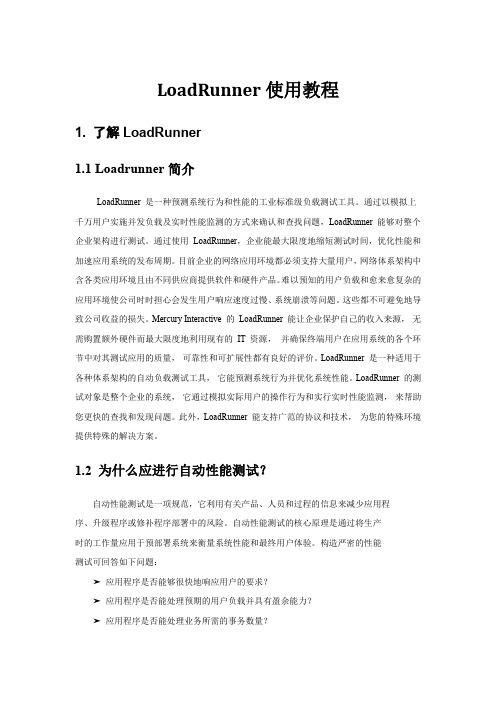
LoadRunner使用教程1. 了解LoadRunner1.1 Loadrunner简介LoadRunner 是一种预测系统行为和性能的工业标准级负载测试工具。
通过以模拟上千万用户实施并发负载及实时性能监测的方式来确认和查找问题,LoadRunner 能够对整个企业架构进行测试。
通过使用LoadRunner,企业能最大限度地缩短测试时间,优化性能和加速应用系统的发布周期。
目前企业的网络应用环境都必须支持大量用户,网络体系架构中含各类应用环境且由不同供应商提供软件和硬件产品。
难以预知的用户负载和愈来愈复杂的应用环境使公司时时担心会发生用户响应速度过慢、系统崩溃等问题。
这些都不可避免地导致公司收益的损失。
Mercury Interactive 的LoadRunner 能让企业保护自己的收入来源,无需购置额外硬件而最大限度地利用现有的IT 资源,并确保终端用户在应用系统的各个环节中对其测试应用的质量,可靠性和可扩展性都有良好的评价。
LoadRunner 是一种适用于各种体系架构的自动负载测试工具,它能预测系统行为并优化系统性能。
LoadRunner 的测试对象是整个企业的系统,它通过模拟实际用户的操作行为和实行实时性能监测,来帮助您更快的查找和发现问题。
此外,LoadRunner 能支持广范的协议和技术,为您的特殊环境提供特殊的解决方案。
1.2 为什么应进行自动性能测试?自动性能测试是一项规范,它利用有关产品、人员和过程的信息来减少应用程序、升级程序或修补程序部署中的风险。
自动性能测试的核心原理是通过将生产时的工作量应用于预部署系统来衡量系统性能和最终用户体验。
构造严密的性能测试可回答如下问题:➤应用程序是否能够很快地响应用户的要求?➤应用程序是否能处理预期的用户负载并具有盈余能力?➤应用程序是否能处理业务所需的事务数量?➤在预期和非预期的用户负载下,应用程序是否稳定?➤是否能确保用户在真正使用软件时获得积极的体验?通过回答以上问题,自动性能测试可以量化更改业务指标所产生的影响。
玩转----LoadRunner具体流程
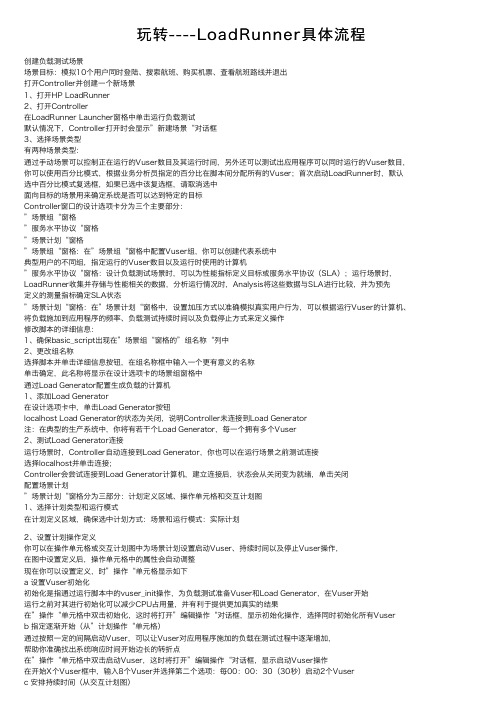
玩转----LoadRunner具体流程创建负载测试场景场景⽬标:模拟10个⽤户同时登陆、搜索航班、购买机票、查看航班路线并退出打开Controller并创建⼀个新场景1、打开HP LoadRunner2、打开Controller在LoadRunner Launcher窗格中单击运⾏负载测试默认情况下,Controller打开时会显⽰”新建场景“对话框3、选择场景类型有两种场景类型:通过⼿动场景可以控制正在运⾏的Vuser数⽬及其运⾏时间,另外还可以测试出应⽤程序可以同时运⾏的Vuser数⽬,你可以使⽤百分⽐模式,根据业务分析员指定的百分⽐在脚本间分配所有的Vuser;⾸次启动LoadRunner时,默认选中百分⽐模式复选框,如果已选中该复选框,请取消选中⾯向⽬标的场景⽤来确定系统是否可以达到特定的⽬标Controller窗⼝的设计选项卡分为三个主要部分:”场景组“窗格”服务⽔平协议“窗格”场景计划“窗格”场景组“窗格:在”场景组“窗格中配置Vuser组,你可以创建代表系统中典型⽤户的不同组,指定运⾏的Vuser数⽬以及运⾏时使⽤的计算机”服务⽔平协议“窗格:设计负载测试场景时,可以为性能指标定义⽬标或服务⽔平协议(SLA);运⾏场景时,LoadRunner收集并存储与性能相关的数据,分析运⾏情况时,Analysis将这些数据与SLA进⾏⽐较,并为预先定义的测量指标确定SLA状态”场景计划“窗格:在”场景计划“窗格中,设置加压⽅式以准确模拟真实⽤户⾏为,可以根据运⾏Vuser的计算机、将负载施加到应⽤程序的频率、负载测试持续时间以及负载停⽌⽅式来定义操作修改脚本的详细信息:1、确保basic_script出现在”场景组“窗格的”组名称“列中2、更改组名称选择脚本并单击详细信息按钮,在组名称框中输⼊⼀个更有意义的名称单击确定,此名称将显⽰在设计选项卡的场景组窗格中通过Load Generator配置⽣成负载的计算机1、添加Load Generator在设计选项卡中,单击Load Generator按钮localhost Load Generator的状态为关闭,说明Controller未连接到Load Generator注:在典型的⽣产系统中,你将有若⼲个Load Generator,每⼀个拥有多个Vuser2、测试Load Generator连接运⾏场景时,Controller⾃动连接到Load Generator,你也可以在运⾏场景之前测试连接选择localhost并单击连接;Controller会尝试连接到Load Generator计算机,建⽴连接后,状态会从关闭变为就绪,单击关闭配置场景计划”场景计划“窗格分为三部分:计划定义区域、操作单元格和交互计划图1、选择计划类型和运⾏模式在计划定义区域,确保选中计划⽅式:场景和运⾏模式:实际计划2、设置计划操作定义你可以在操作单元格或交互计划图中为场景计划设置启动Vuser、持续时间以及停⽌Vuser操作,在图中设置定义后,操作单元格中的属性会⾃动调整现在你可以设置定义,时”操作“单元格显⽰如下a 设置Vuser初始化初始化是指通过运⾏脚本中的vuser_init操作,为负载测试准备Vuser和Load Generator,在Vuser开始运⾏之前对其进⾏初始化可以减少CPU占⽤量,并有利于提供更加真实的结果在”操作“单元格中双击初始化,这时将打开”编辑操作“对话框,显⽰初始化操作,选择同时初始化所有Vuserb 指定逐渐开始(从”计划操作“单元格)通过按照⼀定的间隔启动Vuser,可以让Vuser对应⽤程序施加的负载在测试过程中逐渐增加,帮助你准确找出系统响应时间开始边长的转折点在”操作“单元格中双击启动Vuser,这时将打开”编辑操作“对话框,显⽰启动Vuser操作在开始X个Vuser框中,输⼊8个Vuser并选择第⼆个选项:每00:00:30(30秒)启动2个Vuserc 安排持续时间(从交互计划图)你可以指定持续时间,确保Vuser在特定的时间段内持续执⾏计划的操作,以便评测服务器上的持续负载;如果设置了持续时间,脚本会运⾏这段时间内所需的迭代次数,⽽不考虑脚本的运⾏时设置中所设置的迭代次数通过单击交互计划图⼯具栏中的编辑模式按钮确保交互计划图处于编辑模式在”操作“单元格中,单击持续时间或图中代表持续时间的⽔平线,这条⽔平线会突然显⽰并且在端点处显⽰点和菱形,在菱形端点向右拖动,直到括号中的时间显⽰为00:11:30,你已设置Vuser运⾏10分钟注:如果菱形的前⽅显⽰了图例,请单击隐藏图例按钮显⽰菱形d 安排逐渐关闭(从”计划操作“单元格)建议逐渐停⽌Vuser,以帮助在应⽤程序到达阈值后,检测内存漏洞并检查系统恢复情况在”操作“单元格中双击停⽌Vuser,这时将打开”编辑操作“对话框,显⽰停⽌Vuser操作,选择第⼆个选项并输⼊以下值:每隔00:00:30(30秒)停⽌2个Vuser思考时间和⽇志记录1、打开运⾏时设置在”设计“选项卡中,选择脚本并单击运⾏时设置按钮通过运⾏时设置,可以模拟各种⽤户活动和⾏为,其中包括:运⾏逻辑:⽤户重复⼀系列操作的次数步:重复操作之前等待的时间⽇志:希望在测试期间收集的信息的级别如果时⾸次运⾏场景,建议⽣成⽇志消息,确保万⼀⾸次运⾏失败时间有调试信息思考时间:⽤户在各步骤之间停下来思考的时间由于⽤户是根据其经验⽔平和⽬标与应⽤程序交互,因此,技术上更加精通的⽤户⼯作速度可能会⽐新⽤户块,通过启⽤思考时间,可使Vuser在负载测试期间更准确地模拟对应的真实⽤户速度模拟:使⽤不同⽹络连接(例如调制解调器、DSL和电缆)的⽤户浏览器模拟:使⽤不同浏览器查看应⽤程序性能的⽤户内容检查:⽤于⾃动检测⽤户定义的错误假设发⽣错误时应⽤程序发送了⼀个⾃定义页⾯,该⾃定义页⾯总是包含⽂字ASP Error,你需要搜索服务器返回的所有页⾯,并查看是否出现⽂字ASP Error你可以使⽤内容检查运⾏时设置,设置LoadRunner在测试运⾏期间⾃动查找这些⽂字,LoadRunner将搜索这些⽂字并在检测到时⽣成错误,在场景运⾏期间,你可以识别内容检查错误2、启⽤思考时间选择常规:思考时间节点,选择重播思考时间,并选择使⽤录制思考时间的随机百分⽐选项,指定最⼩值为50%,最⼤值为150%使⽤录制思考时间的随机百分⽐模拟熟练程度不同的⽤户3、启⽤⽇志记录选择常规:⽇志节点,然后选择启⽤⽇志记录;在⽇志选项中,选择始终发送消息,选择扩展⽇志,然后选择服务器返回的数据注:初次调试运⾏后,建议不要对负载测试使⽤扩展⽇志单击确定关闭“运⾏时设置”对话框配置Windows资源监控器1、选择Windows资源监控器单击Controller窗⼝中的运⾏选项卡打开“运⾏”视图Windows资源图是显⽰在图查看区域的四个默认图之⼀;在后⾯将介绍如何打开其它图右键单击“Windows资源”图并选择添加度量2、选择监控的服务器在“Windows资源”对话框的监控的服务器计算机部分,单击添加在名称框中,输⼊localhost(如果Load Generator正在另⼀台机器上运⾏,你可以输⼊服务器名称或该计算机的IP地址)在平台框中输⼊计算机的运⾏平台,单击确定默认的Windows资源度量列在<服务器>上的资源度量下3、激活监控器单击”windows资源“对话框中的确定以激活监控器Controller”运⾏“视图⼀览Controller窗⼝中的”运⾏“选项卡是⽤来管理和监控测试情况的控制中⼼,运⾏视图包含五个主要部分:场景组窗格场景状态窗格可⽤图树图查看区域图例场景组窗格:位于左上⾓的窗格,你可以在其中查看场景组内Vuser的状态;使⽤该窗格右侧的按钮可以启动、停⽌和重置场景,查看各个Vuser的状态,通过收到添加更多Vuser场景运⾏期间应⽤程序的负载场景状态窗格:位于右上⾓的窗格,你可以在其中查看负载测试的概要信息,包括正在运⾏的Vuser数量和每个Vuser操作的状态可⽤图树:位于中间偏左位置的窗格,你可以在其中看到⼀列LoadRunner图,要打开图,请在树中选择⼀个图,并将其拖到图查看区域图查看区域:位于中间偏右位置的窗格,你可以在其中⾃定义显⽰画⾯,查看1到8个图图例:位于底部的窗格,你可以在其中查看所选图的数据运⾏场景1、打开Controller的运⾏视图选择屏幕底部的运⾏选项卡注意在”场景组“窗格的关闭列中有8个Vuser,这些Vuser是在创建场景时创建的由于尚未运⾏场景,所有其它计数器均显⽰为零,并且图查看区域内的所有图(Windows资源除外)都为空⽩2、开始运⾏场景单击开始场景按钮,或者选择场景>开始来运⾏测试如果你是第⼀次运⾏测试,Controller将开始运⾏场景,结果⽂件将⾃动保存到Load Generator的临时⽬录下如果你是重复测试,系统会提⽰你覆盖现有的结果⽂件,单击否,因为⾸次负载测试的结果应该作为基准结果,⽤来与后⾯的负载测试结果进⾏⽐较,”设置结果⽬录“对话框打开指定新的结果⽬录,为每个结果集输⼊⼀个唯⼀且有意义的名称,因为在分析图时你可能要将⼏次场景运⾏的结果重叠监控信息1、检查性能图正在运⾏Vuser-整个场景图:显⽰在指定时间运⾏的Vuser数事务响应时间-整个场景图:显⽰完成每个事务所⽤的时间每秒点击次数-整个场景图:显⽰场景运⾏期间Vuser每秒向Web服务器提交的点击次数(HTTP请求数)Windows资源图:显⽰场景运⾏期间评测的Windows资源2、突出显⽰单个测量值双击Windows资源图将其放⼤,注意每个测量值都显⽰在图例中⽤不同颜⾊标记的⾏中,每⾏对应图中与之颜⾊相同的⼀条线选中⼀⾏时,图中的相应线条将突出显⽰,反之则不突出显⽰,再次双击图将其缩⼩3、查看吞吐量信息选择可⽤图树中的吞吐量图,将其拖放到图查看区域,吞吐量图中的测量值显⽰在画⾯窗⼝和图例中吞吐量图显⽰Vuser每秒从服务器接收的数据总量(以字节为单位),你可以将此图与事务响应时间图⽐较,查看吞吐量对事物性能的影响如果随着时间的推移和Vuser数⽬的增加,吞吐量不断增加,说明带宽够⽤,如果随着Vuser数⽬的增加,吞吐量保持相对平稳,可以认为是带宽限制了数据流量实时观察Vuser的运⾏情况1、单击Vuser按钮,这时将打开Vuser窗⼝状态列显⽰每个Vuser的状态,在上图中可以看到有四个正在运⾏的Vuser和四个已经关闭的Vuser计划程序中的启动Vuser操作指⽰Controller每次释放两个Vuser,随着场景的运⾏,将继续每隔30秒向组中添加两个Vuser2、从Vuser列表中选择⼀个正在运⾏的vuser3、单击Vuser⼯具栏上的显⽰选定的Vuser按钮,将打开运⾏时查看器并显⽰所选Vuser当前执⾏的操作,当Vuser执⾏录制的脚本中包含的各个步骤时,窗⼝将不断更新4、单击Vuser⼯具栏上的隐藏选定的Vuser按钮,关闭运⾏时查看器⽇志查看事件的⽂本概要信息1、在Vuser窗⼝中选择⼀个正在运⾏的Vuser,单击显⽰Vuser⽇志按钮,打开Vuser⽇志窗⼝⽇志中包含与Vuser操作对应的消息,在上⾯的窗⼝中,消息Virtual User Scipt started说明场景已启动,滚动到⽇志底部,查看为所选Vuser执⾏的每个操作添加的新信息2、关闭Vuser⽇志窗⼝和Vuser窗⼝在测试期间增加负载1、在运⾏视图中单击运⾏/停⽌Vuser按钮,运⾏/停⽌对话框打开,显⽰当前分配到场景中运⾏的Vuser数2、在#列中,输⼊要添加到组中额外的Vuser的数⽬,要运⾏2个额外的Vuser,请将#列中的数字8替换为23、单击运⾏以添加Vuser如果某些Vuser尚未初始化,将打开运⾏已初始化的Vser和运⾏新Vuser选项,选择运⾏新Vuser选项这两个额外的Vuser被分配给travel_agent组且运⾏在localhost Load Generator上,场景状态窗格显⽰现在有10个正在运⾏的Vuser注:你可能会收到警告消息,指出LoadRunner Controller⽆法激活额外的Vuser,这是由于你⽤本地计算机作为Load Generator并且该计算机的内存资源⾮常有限应⽤程序在负载下的运⾏情况1、查看测试状态场景状态窗格显⽰场景的整体状况2、查看Vuser操作的详细信息单击场景状态窗格中通过的事务,查看事务的详细信息列表查看应⽤程序是否发⽣错误1、检查所有错误信息选择视图>显⽰输出,或者单击场景状态窗格中的错误输出对话框打开,列出消息⽂本、⽣成的信息总数、发⽣错误的Vuser和Load Generator以及发⽣错误的脚本要查看消息的详细信息,请选择该消息并单击详细信息,将打开详细信息⽂本框,显⽰完整的消息⽂本下图将显⽰超时错误,Web服务器没有在给定时间内响应请求2、查看详细的⽇志信息你可以单击相应列中的蓝⾊链接以查看与错误代码相关的每个信息、Vuser、脚本和Load Generator例如,要确定脚本中发⽣的错误的位置,请向下搜索总数列中的详细信息,输出窗⼝显⽰所选错误代码的所有消息列表,包括时间、迭代次数和脚本中发⽣错误的⾏打开VuGen,显⽰脚本中发⽣错误的⾏,你可以使⽤这些信息找出相应速度⽐较慢的事务它们导致应⽤程序在负载下运⾏失败测试运⾏结束测试运⾏结束时,场景状态窗格将显⽰关闭状态;这表⽰Vuser已停⽌运⾏,可以在Vuser对话框中看到各个Vuser的状态;LoadRunner将显⽰Vuser重复任务(迭代)的次数、成功迭代的次数以及已⽤时间场景的⽬标类型在⾯向⽬标的场景中,LoadRunner提供五种不同类型的⽬标:场景实现的并发Vuser数、每秒点击次数、每秒事务数、每分钟页⾯数或事物响应时间如果知道可运⾏各种业务流程的Vuser总数,就可以使⽤Vuser⽬标类型如果知道服务器的承载能⼒,就可以使⽤每秒点击次数、每分钟页数或每秒事务数⽬标类型如果知道完成事务所需的响应时间,就可以使⽤事务响应时间⽬标类型;例如,如果你希望⽤户在五秒钟内就能登录到你的电⼦商务⽹站,请将可接受的最长事务响应时间指定为五秒,并查看可以处理的实际Vuser数创建⾯向⽬标场景要使⽤各种⽤户档案⽂件模拟实际系统,可以将多个脚本分配给场景,并在这些脚本之间分配负载百分⽐,应根据期望的负载设置百分⽐1、创建新场景选择⽂件>新建,或者单击新建打开新建场景对话框2、选择场景类型选择⾯向⽬标的场景3、选择脚本从可⽤脚本列表中选择basic_script,然后单击添加按钮,该脚本将显⽰在场景中的脚本窗格中单击确定,将打开LoadRunner Controller的设计视图,在脚本名称列表中显⽰basic_scriptController窗⼝(⾯向⽬标)的设计视图分为三个主要部分:场景脚本窗格:在此窗格中,可以确定Vuser脚本、脚本路径、分配到每个脚本的总⽬标百分⽐以及Load Generator,可以在此处配置场景服务⽔平协议窗格:设计负载测试场景时,可以为性能指标定义⽬标值或服务⽔平协议(SLA)运⾏场景时,LoadRunner收集并存储与性能相关的数据;分析运⾏情况时,Analysis将这些数据与SLA进⾏⽐较,并为预先定义的测量指标确定SLA状态场景⽬标窗格:位于下部的窗格,你可以在其中看到测试⽬标、达到该⽬标要使⽤的⽤户数、场景持续时间和加压⽅式,可以使⽤编辑场景⽬标对话框设置⽬标创建⽬标配置⽂件并定义场景⽬标1、打开编辑场景⽬标对话框单击编辑场景⽬标按钮,或选择场景>⽬标定义2、为⽬标配置⽂件指定逻辑名称单击新建,然后在新建⽬标配置⽂件对话框中输⼊新⽬标配置⽂件名,单击确定选择器中将显⽰新⽬标配置⽂件名3、定义场景⽬标a 在⽬标类型框中,选择每秒点击次数b 在达到⽬标每秒点击次数框中,输⼊3c 设置LoadRunner要运⾏的Vuser数⽬范围输⼊Vuser数⽬的最⼩值5和最⼤值10;它们必须要在服务器上同时⽣成点击数的旅⾏社数⽬的最⼤值和最⼩值对应定义负载测试⾏为1、将测试配置为同时运⾏Vuser在编辑场景⽬标对话框中选择加载⾏为选项卡,然后选择⾃动这将指⽰Controller同时运⾏所需数⽬的Vuser2、定义场景设置在场景设置选项卡中,指定测试在达到⽬标后继续运⾏00:05:00(即5分钟)并选择继续运⾏场景,⽆需达到⽬标在负载达到每秒3次的点击次数之后,Controller再运⾏场景5分钟,并根据需要增加或减去⼀定数量的Vuser,使实际测量值与既定⽬标的偏差不超过6%,这样可以确保服务器能在此负载下坚持⼀定的时间3、不要使⽤录制的思考时间在编辑场景⽬标对话框的左下⾓,确保不选中不更改录制思考时间如果选择此选项,LoadRunner将使⽤脚本中录制的思考时间运⾏场景,这样的话你可能需要通过增加场景中的Vuser数来达到⽬标4、关闭编辑场景⽬标对话框单击确定,关闭编辑场景⽬标对话框,场景⽬标窗⼝中将显⽰你输⼊的场景⽬标信息5、为测试定义Load Generator要使脚本能够运⾏,在场景中添加Load Generator运⾏⾯向⽬标场景1、打开Controller窗⼝中的运⾏选项卡选择屏幕底部的运⾏选项卡2、指定结果⽬录的名称选择结果>结果设置,打开设置结果⽬录对话框,然后为结果集输⼊唯⼀的名称3、开始场景单击开始场景按钮,或者选择场景>开始Controller将开始运⾏场景你可以看到5个Vuser已经初始化并开始运⾏,同时LoadRunner尝试按照要求每秒⽣成3次点击在测试期间,Controller将⾃动启动和停⽌Vuser以实现既定⽬标4、查看练级图每秒点击次数图显⽰在每次场景运⾏过程中Vuser每秒向Web服务器提交的点击次数(HTTP请求数),你可以看到很快就达到了所需的负载级别事务响应时间图会显⽰完成每个事务所花费的时间,观察事务响应时间以了解服务器在负载下对客户的响应时间⾮常重要你还可以通过在可⽤图树中选择吞吐量,并将其拖⾄图查看区域来查看吞吐量图,该图显⽰Vuser每秒从Web服务器接收的数据你可⽤监控服务器的Windows资源使⽤率以了解处理器、磁盘或内存利⽤率问题;在测试期间进⾏监控可以帮助你⽴即定性能不佳的原因你可以查看Windows资源图例中的测量值列表。
实训 运行分析LoadRunner负载测试场景

实训运行分析LoadRunner负载测试场景一、实训目标能够设计实施满载压力测试能够测试出系统硬件和软件的极限承受能力能够根据测试执行结果报告分析系统瓶颈二、任务描述在本课中,任务是运行上次课创建的场景,模拟8个用户同时登录并访问网站,同时在场景运行过程中实时增加负载观察各项性能指标的变化情况。
三、覆盖的知识点性能监视器、满载测试、事务响应时间、点击率、流量四、实训参考步骤1 打开Controller 运行视图。
选择位于屏幕底部的“运行”选项卡。
注意,在“场景组”区域的“关闭”列中有8 个Vuser。
这些是创建场景时所创建的Vuser。
由于场景尚未运行,所有其他计数器仍保持为零,并且图查看区域中的所有图(除了Windows 资源)均为空白。
在下一步中启动场景后,图和计数器将开始显示信息。
2 启动场景。
单击“启动场景”按钮或选择“启动” > “场景”开始运行测试。
如果第一次运行教程,Controller 将启动场景。
结果文件自动保存到负载生成器的临时目录中。
如果要重复此测试,将提示您覆盖现有结果文件。
单击“否”,这是因为第一次负载测试的结果应该用作基准结果以与后续负载测试结果进行比较。
将打开“设置结果目录”对话框。
指定新的结果目录。
对每个结果集输入唯一且有意义的名称,这是因为在分析图时,可能希望重叠几个场景运行的结果。
3 检查性能图。
“运行”选项卡将显示下列默认联机图:正在运行的Vuser —整个场景图,显示指定时间正在运行的Vuser 数。
事务响应时间—整个场景图,显示完成每个事务所需的时间。
每秒点击次数—整个场景图,显示场景运行的每一秒内Vuser 在Web 服务器上的点击次数(HTTP 请求数)。
Windows 资源图,显示场景运行期间度量的Windows 资源。
4 突出显示单个度量。
双击Windows 资源图窗格可以将其放大。
注意,每个度量显示在图例的彩色编码行中。
每行都与图中相同颜色的线条相对应。
loadrunner执行步骤
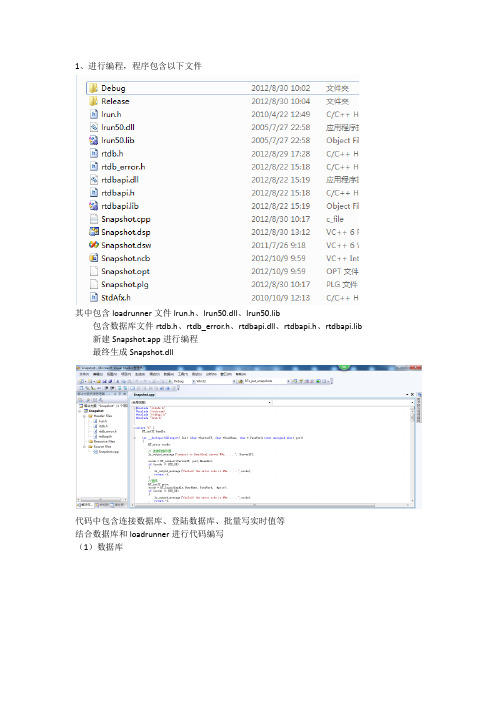
1、进行编程,程序包含以下文件其中包含loadrunner文件lrun.h、lrun50.dll、lrun50.lib包含数据库文件rtdb.h、rtdb_error.h、rtdbapi.dll、rtdbapi.h、rtdbapi.lib 新建Snapshot.app进行编程最终生成Snapshot.dll代码中包含连接数据库、登陆数据库、批量写实时值等结合数据库和loadrunner进行代码编写(1)数据库(2)loadrunner将生成的DLL文件拷贝至loadrunner下2、将DLL拷贝至C:\Program Files\Mercury\LoadRunner\bin目录下3、打开loadrunner这个工具。
new Vuser Script4、生成如上画面。
(1)在vuser_init()里面编写如下代码加载写好的DLL,连接数据库(2)在Action()执行过程中编写如下代码。
(3)在vuser_end()编写如下代码5、进行运行,调试Virtual User Script startedStarting action vuser_init.(开始执行vuser_init.)vuser_init.c(4): connect to SmartReal server #192.168.17.100... ...(连接数据库)vuser_init.c(4): failed! the error code is #fff02751... ...(报错,因为IP不对)Ending action vuser_init.(结束执行vuser_init.)Running Vuser...(执Vuser)Starting iteration 1.Starting action Action.Action.c(9): Notify: Transaction "RT_get_snapshots" started.(执行编写的DLL里的RT_get_snapshots)Action.c(9): Notify: Transaction "RT_get_snapshots" ended with "Pass" status (Duration: 0.0000).(返回时间)Action.c(9): failed!注:以上过程就是利用loadrunner批量写入实时数据的过程,下一步我们要监测在写入过程中对机器的损耗,也就是次产品在执行写入数据过程中的性能。
loadrunner场景设置
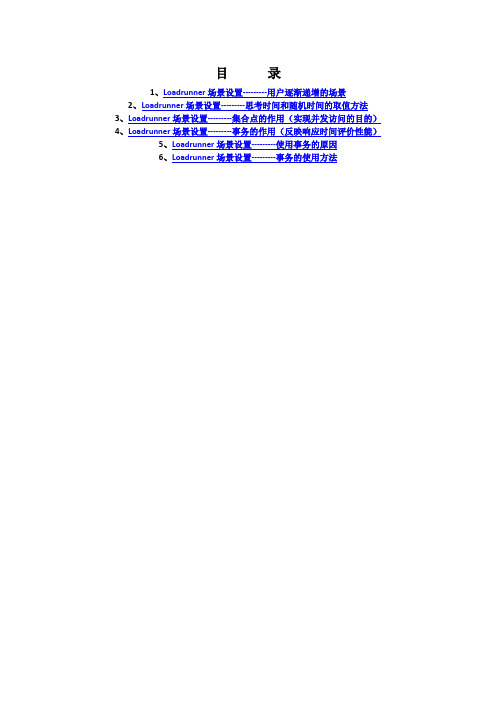
目录1、Loadrunner场景设置---------用户逐渐递增的场景2、Loadrunner场景设置---------思考时间和随机时间的取值方法3、Loadrunner场景设置---------集合点的作用(实现并发访问的目的)4、Loadrunner场景设置---------事务的作用(反映响应时间评价性能)5、Loadrunner场景设置---------使用事务的原因6、Loadrunner场景设置---------事务的使用方法Loadrunner场景设置---------用户逐渐递增的场景方法一:(网络来源)在设置LoadRunner测试场景时,很多时候都需要设置用户逐渐递增的场景。
可能大家通常的做法都是逐步增加用户数,并且分成多次去运行场景,比如第一次运行用100用户,第二次用200用户,第三次用300用户等等。
其实,还可以有另外一种方法,就是针对同一个脚本设置多个组,使用组策略(点击Edit Schedule按钮,选择Schedule by Group),第一个组为初始用户数,如100,第二个组以50或100递增(并不是第一个组100,第二个组200,第三个组300,而是在递增的时候设置递增数)。
每个用户场景都持续稳定地运行一段时间,这样可以把几种用户场景下的测试在一次场景的运行过程中就一次性执行完毕,而且还有一个好处是可以把多个用户场景下的性能结果都整合到同一个结果中,也方便对比、分析。
Loadrunner场景设置---------思考时间和随机时间的取值方法如果录制思考时间是4秒,那么随机时间可以是2-6之间的任意值,即随机时间的取值在录制思考时间的50%到150%之间。
Loadrunner场景设置---------集合点的作用(实现并发访问的目的)集合点(Rendezvous)就是一个并发访问的点,在测试计划中,可能会要求系统能够承受1000 人同时提交数据,在LoadRunner 中可以通过在提交数据操作前面加入集合点,这样当零散的虚拟用户运行到提交数据的集合点时,LoadRunner 就会检查同时有多少用户运行到集合点,如果不到1000 人,LoadRunner 就会命令已经到集合点的用户在此等待,当在集合点等待的用户达到1000 人时,LoadRunner 命令1000 人同时去提交数据,并发访问的目的。
LoadRunner场景设计及监控

报告编写
将分析结果以书面形式呈现,包括图 表、表格和文字说明,便于理解和沟 通。
结果分析与报告编写
明确分析目的
在开始分析之前,要明确分析的目的和 重点,确保分析结果有针对性。
报告编写规范
遵循统一的报告编写规范,确保报告 的格式、排版、图表等符合标准,提
高报告的可读性和专业性。
选择合适的分析方法
根据分析目的选择合适的数据分析方 法,如趋势分析、对比分析、异常值 分析等。
详细描述
监控CPU使用率可以帮助识别系统在高负载 下的性能瓶颈,如CPU密集型任务的处理能 力不足或资源争用问题。通过对CPU使用率 的分析,可以优化系统配置、调整任务调度 策略或升级硬件配置。
内存使用率监控
要点一
总结词
内存使用率是影响系统性能的重要因素,监控内存使用情 况有助于及时发现内存不足或内存泄漏等问题。
实时监控
通过LoadRunner的图形界面或API接口, 实时查看系统的性能指标和响应情况。
定期报告
生成定期报告,对监控数据进行汇总和分析, 提供决策支持。
报警机制
设置报警阈值,当监控数据超过预设阈值时, 及时通知相关人员处理。
05
系统性能监控
CPU使用率监控
总结词
CPU使用率是衡量系统性能的重要指标,通 过监控CPU使用率,可以了解系统的负载状 况和瓶颈所在。
01
阶梯法
逐步增加负载,观察系统性能变化。
斜坡法
逐步增加负载,并保持一段时间, 观察系统稳定性和瓶颈。
03
02
混合法
结合阶梯法和斜坡法,模拟实际用 户访问模式。
爆炸法
短时间内产生大量负载,模拟突发 流量。
04
Loadrunner使用教程
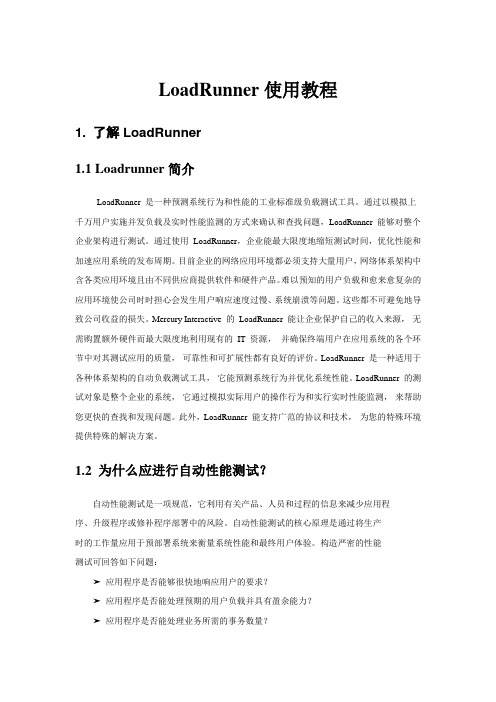
LoadRunner使用教程1. 了解LoadRunner1.1 Loadrunner简介LoadRunner 是一种预测系统行为和性能的工业标准级负载测试工具。
通过以模拟上千万用户实施并发负载及实时性能监测的方式来确认和查找问题,LoadRunner 能够对整个企业架构进行测试。
通过使用LoadRunner,企业能最大限度地缩短测试时间,优化性能和加速应用系统的发布周期。
目前企业的网络应用环境都必须支持大量用户,网络体系架构中含各类应用环境且由不同供应商提供软件和硬件产品。
难以预知的用户负载和愈来愈复杂的应用环境使公司时时担心会发生用户响应速度过慢、系统崩溃等问题。
这些都不可避免地导致公司收益的损失。
Mercury Interactive 的LoadRunner 能让企业保护自己的收入来源,无需购置额外硬件而最大限度地利用现有的IT 资源,并确保终端用户在应用系统的各个环节中对其测试应用的质量,可靠性和可扩展性都有良好的评价。
LoadRunner 是一种适用于各种体系架构的自动负载测试工具,它能预测系统行为并优化系统性能。
LoadRunner 的测试对象是整个企业的系统,它通过模拟实际用户的操作行为和实行实时性能监测,来帮助您更快的查找和发现问题。
此外,LoadRunner 能支持广范的协议和技术,为您的特殊环境提供特殊的解决方案。
1.2 为什么应进行自动性能测试?自动性能测试是一项规范,它利用有关产品、人员和过程的信息来减少应用程序、升级程序或修补程序部署中的风险。
自动性能测试的核心原理是通过将生产时的工作量应用于预部署系统来衡量系统性能和最终用户体验。
构造严密的性能测试可回答如下问题:➤应用程序是否能够很快地响应用户的要求?➤应用程序是否能处理预期的用户负载并具有盈余能力?➤应用程序是否能处理业务所需的事务数量?➤在预期和非预期的用户负载下,应用程序是否稳定?➤是否能确保用户在真正使用软件时获得积极的体验?通过回答以上问题,自动性能测试可以量化更改业务指标所产生的影响。
LoadRunner多个场景顺序执行
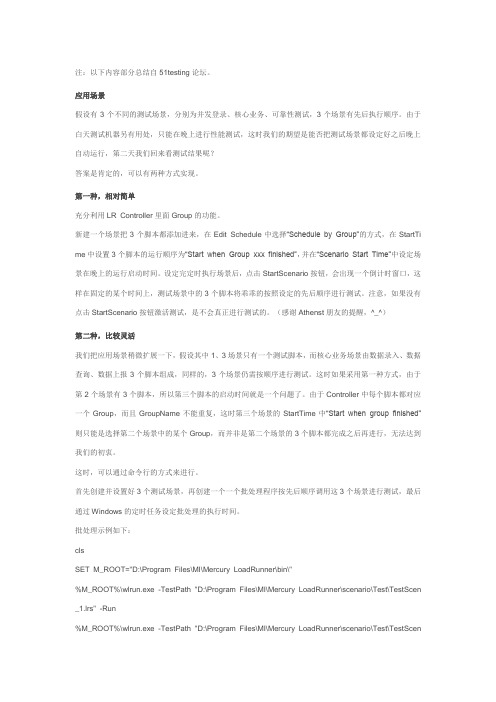
注:以下内容部分总结自51testing论坛。
应用场景假设有3个不同的测试场景,分别为并发登录、核心业务、可靠性测试,3个场景有先后执行顺序。
由于白天测试机器另有用处,只能在晚上进行性能测试,这时我们的期望是能否把测试场景都设定好之后晚上自动运行,第二天我们回来看测试结果呢?答案是肯定的,可以有两种方式实现。
第一种,相对简单充分利用LR Controller里面Group的功能。
新建一个场景把3个脚本都添加进来,在Edit Schedule中选择“Schedule by Group”的方式,在StartTi me中设置3个脚本的运行顺序为“Start when Group xxx finished”,并在“Scenario Start Time”中设定场景在晚上的运行启动时间。
设定完定时执行场景后,点击StartScenario按钮,会出现一个倒计时窗口,这样在固定的某个时间上,测试场景中的3个脚本将乖乖的按照设定的先后顺序进行测试。
注意,如果没有点击StartScenario按钮激活测试,是不会真正进行测试的。
(感谢Athenst朋友的提醒,^_^)第二种,比较灵活我们把应用场景稍微扩展一下,假设其中1、3场景只有一个测试脚本,而核心业务场景由数据录入、数据查询、数据上报3个脚本组成,同样的,3个场景仍需按顺序进行测试。
这时如果采用第一种方式,由于第2个场景有3个脚本,所以第三个脚本的启动时间就是一个问题了。
由于Controller中每个脚本都对应一个Group,而且GroupName不能重复,这时第三个场景的StartTime中“Start when group finished”则只能是选择第二个场景中的某个Group,而并非是第二个场景的3个脚本都完成之后再进行,无法达到我们的初衷。
这时,可以通过命令行的方式来进行。
首先创建并设置好3个测试场景,再创建一个一个批处理程序按先后顺序调用这3个场景进行测试,最后通过Windows的定时任务设定批处理的执行时间。
LoadRunner使用手册
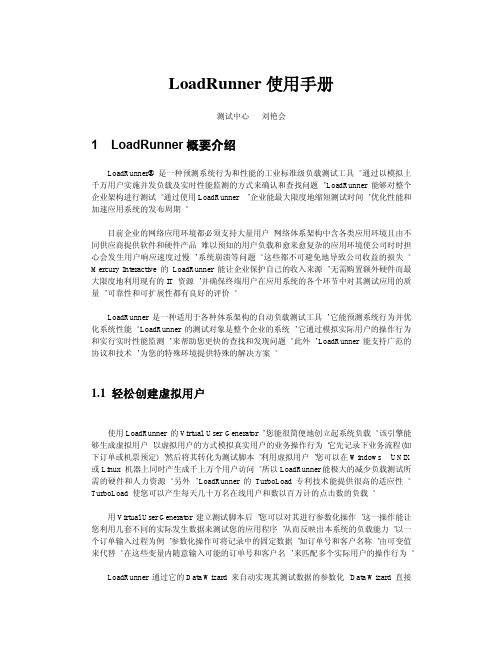
LoadRunner使用手册测试中心刘艳会1 LoadRunner概要介绍LoadRunner®是一种预测系统行为和性能的工业标准级负载测试工具。
通过以模拟上千万用户实施并发负载及实时性能监测的方式来确认和查找问题,LoadRunner 能够对整个企业架构进行测试。
通过使用LoadRunner ,企业能最大限度地缩短测试时间,优化性能和加速应用系统的发布周期。
目前企业的网络应用环境都必须支持大量用户,网络体系架构中含各类应用环境且由不同供应商提供软件和硬件产品。
难以预知的用户负载和愈来愈复杂的应用环境使公司时时担心会发生用户响应速度过慢,系统崩溃等问题。
这些都不可避免地导致公司收益的损失。
Mercury Interactive 的LoadRunner 能让企业保护自己的收入来源,无需购置额外硬件而最大限度地利用现有的IT 资源,并确保终端用户在应用系统的各个环节中对其测试应用的质量,可靠性和可扩展性都有良好的评价。
LoadRunner 是一种适用于各种体系架构的自动负载测试工具,它能预测系统行为并优化系统性能。
LoadRunner 的测试对象是整个企业的系统,它通过模拟实际用户的操作行为和实行实时性能监测,来帮助您更快的查找和发现问题。
此外,LoadRunner 能支持广范的协议和技术,为您的特殊环境提供特殊的解决方案。
1.1 轻松创建虚拟用户使用LoadRunner 的Virtual User Generator,您能很简便地创立起系统负载。
该引擎能够生成虚拟用户,以虚拟用户的方式模拟真实用户的业务操作行为。
它先记录下业务流程(如下订单或机票预定),然后将其转化为测试脚本。
利用虚拟用户,您可以在Windows ,UNIX 或Linux 机器上同时产生成千上万个用户访问。
所以LoadRunner能极大的减少负载测试所需的硬件和人力资源。
另外,LoadRunner 的TurboLoad 专利技术能提供很高的适应性。
loadrunner用法
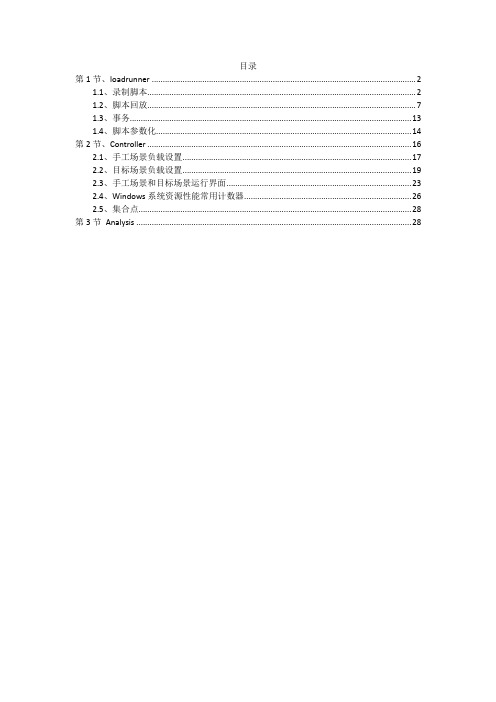
目录第1节、loadrunner (2)1.1、录制脚本 (2)1.2、脚本回放 (7)1.3、事务 (13)1.4、脚本参数化 (14)第2节、Controller (16)2.1、手工场景负载设置 (17)2.2、目标场景负载设置 (19)2.3、手工场景和目标场景运行界面 (23)2.4、Windows系统资源性能常用计数器 (26)2.5、集合点 (28)第3节Analysis (28)Loadrunner用法Loadrunner有三大部分,loadrunner,controller,analysis。
其中Loadrunner用于脚本的录制,controller用于设置场景及场景运行,analysis用于分析场景运行结果。
第1节、loadrunner1.1、录制脚本打开loadrunner创建时一般选择popular protocols下的web(http/html),如下图:然后在弹出的界面输入录制的浏览器路径(默认是IE浏览器),服务器url地址等,在此所用的loadrunner版本为11.0,浏览器为firefox 47。
如下图。
点击start record按钮,录制脚本即可。
录制的时候loadrunner会自动打开配置的浏览器,并且录制的时候会显示录制的事件个数,如果显示的是0 events,说明事件没有录制上。
录制完成后点击停止录制按钮注:Init ,action,end说明:Init录制的一般是业务流程开始之前的初始化工作(如登录,服务器初始化)Action录制的一般是业务流程操作的事件End 录制的一般是退出的时候执行的操作(用户退出,注销)Init和end不能迭代多次,只能运行一次,ation可以迭代多次运行。
如果测试需求对业务历程没有重复要求,可以都放在action部分。
有重复的要求,如要求用户登录之后重复订票十次,就需要把订票部分的脚本放在action之中迭代。
登录部分脚本放在init,退出部分放在end。
LoadRunner如何让多个场景顺序执行
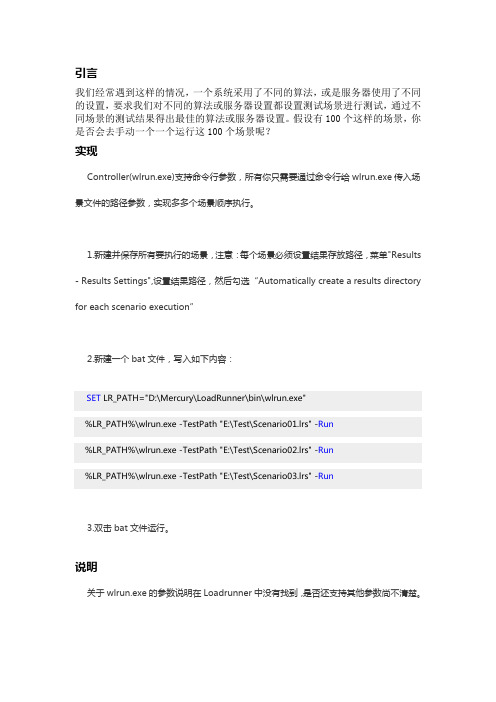
引言
我们经常遇到这样的情况,一个系统采用了不同的算法,或是服务器使用了不同的设置,要求我们对不同的算法或服务器设置都设置测试场景进行测试,通过不同场景的测试结果得出最佳的算法或服务器设置。
假设有100个这样的场景,你是否会去手动一个一个运行这100个场景呢?
实现
Controller(wlrun.exe)支持命令行参数,所有你只需要通过命令行给wlrun.exe传入场景文件的路径参数,实现多多个场景顺序执行。
1.新建并保存所有要执行的场景,注意:每个场景必须设置结果存放路径,菜单"Results
- Results Settings",设置结果路径,然后勾选“Automatically create a results directory
for each scenario execution”
2.新建一个bat文件,写入如下内容:
SET LR_PATH="D:\Mercury\LoadRunner\bin\wlrun.exe"
%LR_PATH%\wlrun.exe -TestPath "E:\Test\Scenario01.lrs" -Run
%LR_PATH%\wlrun.exe -TestPath "E:\Test\Scenario02.lrs" -Run
%LR_PATH%\wlrun.exe -TestPath "E:\Test\Scenario03.lrs" -Run
3.双击bat文件运行。
说明
关于wlrun.exe的参数说明在Loadrunner中没有找到,是否还支持其他参数尚不清楚。
LoadRunner介绍场景

LoadRunner工作流程 工作流程
1 计划负载 测试 2 创建虚拟 用户脚本 3 创建 场景 4 执行 场景 5 分析 结果 调优系统
了解场景 执行时间设置 场景时间设置 性能监控
什么是场景? 什么是场景
场景
一个场景定义了Vuser执行、测试目标、控 执行、测试目标、 一个场景定义了 执行
Elements of a Scenario
选择场景类型
场景类型: 场景类型
手动场景 面向目标的场景
手动场景 vs. 面向目标的场景
手动场景
手工控制多少用户参与运行以及在什么时候运行; 在场景执行中,可以添加、启动和停止虚拟用户运行。
面向目标的场景
目标可能是吞吐量、响应时间、并发用户数; LoadRunner自动地管理虚拟用户 ; 在场景执行中,不能添加、启动和停止虚拟用户运行。
INTERNET
Load balancer App server Web Server 1
LA
NY
添加和配置负载产生器
添加负载产生器 选择平台 连接负载产生器 配置负载产生器的设置
分配虚拟用户的数量
Business Process - purchase ticket Number of Users 200 (100%)
面向目标的场景以事务响应 时间作为目标
选择虚拟用户脚本
在可用的脚本列表 中选择一个或多个 脚本; 脚本; 浏览多个脚本; 浏览多个脚本; 在QC的项目中得到 的项目中得到 脚本; 脚本; 从被选择的脚本列 表中移除。 表中移除。
虚拟用户组
在场景中,虚拟用户组是一个虚拟用户集。 在场景中,虚拟用户组是一个虚拟用户集。 虚拟用户组可用于: 虚拟用户组可用于
LoadRunner使用
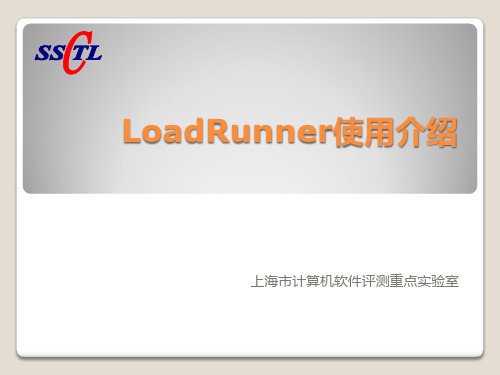
,Sybase等
LoadRunner使用
Controller
监测器
LoadRunner使用
Analysis
常用功能
添加图表 合并图表 设置粒度 数据筛选
LoadRunner使用
LoadRunner使用
Vugen
参数化
◦ “Select next row ”有以下几种选择:多个VU如何取值
Sequential:按照顺序一行行的读取。每一个虚拟用户都会 按照相同的顺序读取 Random:在每次循环里随机的读取一个,但是在循环中一 直保持不变 Unique :每个VU取唯一的值。注意:使用该类型必须注意 数据表有足够多的数。 Same Line As 某个参数(比如Name):和前面定义的参数 Name 取同行的记录。通常用在有关联性的数据上面。
Vugen
配置运行时设置(Runtime settings)
设置迭代次数 设置迭代间步进 设置执行日志 设置思考时间
LoadRunner使用
Vugen
调试、运行脚本
断点(F9)、单步(F10) 日志跟踪 参数化
LoadRunner使用
Vugen
参数化
LoadRunner使用
Vugen
参数化
◦ “Update value on”有如下几种选择:多次迭代如何取值
once在所有的反复中都使用同一个值, each iteration则每次反复都要取新值, each occurrence则只要发现该参数就要重新取值,也就是 如果一个action中有多个该参数,每遇到一个就要重新取一个 值。
Loadrunner基础和性能场景设置

每次出现 “每次出现”方法指示 Vuser 在每次参数出现时使用新值。
每次迭代 “每次迭代”方法指示 Vuser 为每次脚本迭代使用新值。如果一个参数 在脚本中出现了若干次,则 Vuser 为整个迭代中所有出现的该参数使用 同一个值。 一次 “一次”方法指示 Vuser 在方案运行期间仅对参数值更新一次。Vuser 为所有出现的该参数和所有迭代使用同一个参数值。
8
LoadRunner组成
Analysis
LoadRunner
VuGen
Controller
9
LoadRunner组成
• Virtual User Generator • 用来录制脚本、编辑脚本 • Controller • 用来布置测试场景、执行测试场景 • Analysis • 用来对测试结果进行分析
10
VuGen-创建脚本过程
1
计划
2
录制 录制一个虚拟 用户脚本
3
增强
4
测试
• 事务 • 检查点 • 参数化 • 关联
收集相关的 测试信息
回放脚本来验证 脚本的正确性
11
VuGen-协议的选择
• LR支持的协议
• LR协议探测器
12
VuGen-脚本的组成
一个虚拟用户 (脚本): vuser_init
3、数据缓存
1.4 秒 4.5 秒 4.5 秒 4.7 秒
账户A 账户B
1.4 秒
服 务
(speedy) ( 高速)
Cache 缓存
Database
(slow)
4.7 秒
器
账户C 参数化的脚本
平均搜索时间 – 4.6 秒
16
VuGen-参数类型
loadrunner场景运行结果的分析方法
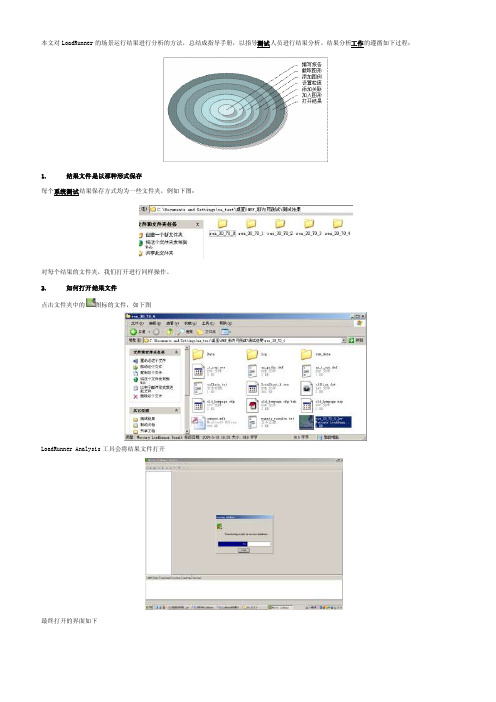
本文对LoadRunner的场景运行结果进行分析的方法,总结成指导手册,以指导测试人员进行结果分析。
结果分析工作的遵循如下过程:1. 结果文件是以那种形式保存每个系统测试结果保存方式均为一些文件夹,例如下图:对每个结果的文件夹,我们打开进行同样操作。
2. 如何打开结果文件点击文件夹中的图标的文件,如下图LoadRunner Analysis工具会将结果文件打开最终打开的界面如下3. 如何设置全局过滤器在LoadRunner Analysis工具中,点击File->Set Global Filter…,或者【Ctrl+B】快捷键弹出设置过滤的页面:选择过滤器,将Transaction Name定位我们所需要分析的事务名称,将Think Time定为不包含Think Time;4. 如何获取关联图在一幅图,比如平均事务响应时间图上,点击鼠标右键,选择Merger Graphs…,或【Ctrl+M】快捷键点击后弹出如下页面我们可以在下拉列表中选择,资源监控图越多,下拉列表中的选择项也就越多,例如我们选择Running Vusers,点击OK,(关联类型选择只是图形的显示方式不同而已,可以根据实际需求选择),得到如下的【平均事务响应时间——运行用户数】关联分析图:5. 如何增加一张资源分析图在结果文件打开后,点击左上角区域的按钮,会弹出增加图形对话框我们可以选择我们所要分析的资源图,蓝色特殊标识的部分是本结果文件中可以进行分析的数据,黑色标识,该图形数据没有数据,不能分析。
如下图选择Web Page Diagnostics节点下的Time to First Buffer Breakdown,点击Open Graph按钮会显示图形则可以对页面组件大小进行分析。
通过对左侧树状节点的切换和选择,可以分析不同对象的下载过程消耗时间。
如下图:6. 如何删除不想要的一幅资源图选择图形,点击按钮,点击“是”,就可以删除。
关于LoadRunner的脚本及场景设计
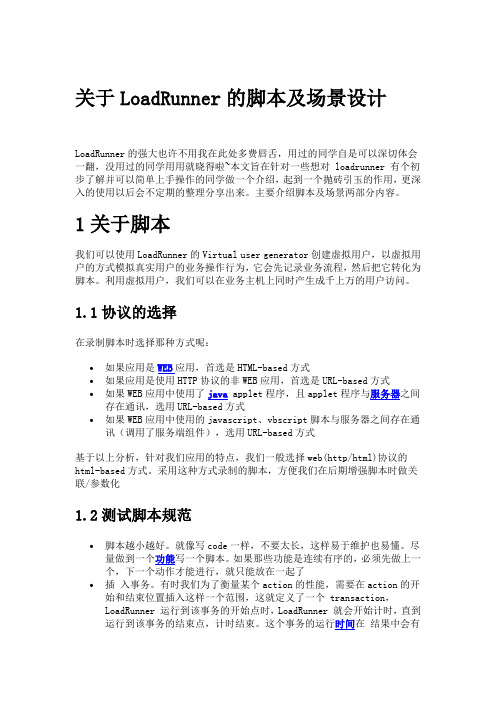
关于LoadRunner的脚本及场景设计LoadRunner的强大也许不用我在此处多费唇舌,用过的同学自是可以深切体会一翻,没用过的同学用用就晓得啦~本文旨在针对一些想对 loadrunner 有个初步了解并可以简单上手操作的同学做一个介绍,起到一个抛砖引玉的作用,更深入的使用以后会不定期的整理分享出来。
主要介绍脚本及场景两部分内容。
1关于脚本我们可以使用LoadRunner的Virtual user generator创建虚拟用户,以虚拟用户的方式模拟真实用户的业务操作行为,它会先记录业务流程,然后把它转化为脚本。
利用虚拟用户,我们可以在业务主机上同时产生成千上万的用户访问。
1.1协议的选择在录制脚本时选择那种方式呢:∙如果应用是WEB应用,首选是HTML-based方式∙如果应用是使用HTTP协议的非WEB应用,首选是URL-based方式∙如果WEB应用中使用了java applet程序,且applet程序与服务器之间存在通讯,选用URL-based方式∙如果WEB应用中使用的javascript、vbscript脚本与服务器之间存在通讯(调用了服务端组件),选用URL-based方式基于以上分析,针对我们应用的特点,我们一般选择web(http/html)协议的html-based方式。
采用这种方式录制的脚本,方便我们在后期增强脚本时做关联/参数化1.2测试脚本规范∙脚本越小越好。
就像写code一样,不要太长,这样易于维护也易懂。
尽量做到一个功能写一个脚本。
如果那些功能是连续有序的,必须先做上一个,下一个动作才能进行,就只能放在一起了∙插入事务。
有时我们为了衡量某个action的性能,需要在action的开始和结束位置插入这样一个范围,这就定义了一个 transaction,LoadRunner 运行到该事务的开始点时,LoadRunner 就会开始计时,直到运行到该事务的结束点,计时结束。
- 1、下载文档前请自行甄别文档内容的完整性,平台不提供额外的编辑、内容补充、找答案等附加服务。
- 2、"仅部分预览"的文档,不可在线预览部分如存在完整性等问题,可反馈申请退款(可完整预览的文档不适用该条件!)。
- 3、如文档侵犯您的权益,请联系客服反馈,我们会尽快为您处理(人工客服工作时间:9:00-18:30)。
Vusers 按钮打开Vusers窗口和显示Vusers的状态。
初始化Vusers 初始化
初始化过程中的Vuser组分派 组分派Vuser到指定的压力产生器,从 到指定的压力产生器, 初始化过程中的 组分派 到指定的压力产生器 进入ready状态来开始执行它们的脚本。 状态来开始执行它们的脚本。 而Vusers进入 进入 状态来开始执行它们的脚本
什么是超长时间事务? 什么是超长时间事务
超长时间事务
在较小压力下,与其它事务相比明显需要很长 的时间的才能完成的事务或与测试目标相比明 显花费很长的时间的事务。
场景执行过程: 场景执行过程 隔离超长时间事务
调试运行 3-5 Vusers
隔离超长时间 事务做20% 压 事务做 力测试
满负荷压力 测试100%
执行场景前提
添加性能监控器; 指定保存测试结果的文件夹和结果的名字; 如果需要,建立集合点。
执行场景需要团队协作
压力测试工程师通过LR Controller监控事务性能和服务 servers
Database server
当压力测试开始执行时,网 络管理员监控网络性能。
场景运行中出现的错误
运行时间报错
超时:表示Web服务器不能响应或压力产生器与Web服务器之间连接变 超时 的很慢。
HTTP 500: 表示在压力下个别业务流程失败或Web应用已经down机。
调试运行 3-5 Vusers
隔离超长时间 事务做20% 压 力测试
满负荷压力测试 100%
扩展性压力测试 ≥100%
目标: 目标 验证系统在期望的压力下的系统性能 运行时设置: 运行时设置 关闭日志和使用思考时间 目的:比较压力测试目标和测试结果 目的
场景执行过程: 场景执行过程 扩展性测试
隔离超长时间 事务做20% 压 力测试
调试运行 3-5 Vusers
满负荷压力测试 100%
扩展性压力测试≥ 扩展性压力测试 100%
目标: 目标 验证系统能够承受的压力极限 运行时设置: 运行时设置 关闭日志和使用延迟时间 现象: 现象 超过压力测试目标, 事务花费的时间可能是满负荷压力 下所花费的时间的2倍。
执行中Vuser的状态 在Controller 执行中 的状态
场景执行
第 九 章
本章主要内容
准备运行场景 为高效运行一个场景, 为高效运行一个场景,确定所要使用的技术
LoadRunner工作流程 工作流程
1 计划负载 测试 2 创建虚拟 用户脚本 3 创建 场景 4 执行 场景 5 分析 结果 调优系统
执行场景
在运行时的Load Generators: 在运行时的 : - 测试结果被存储在各个负载产生器上: - 执行完之后, 测试结果从负载产生器上转移到Controller机子上; - Controller结果为分析系统瓶颈做准备; 在运行时的LoadRunner Controller: 在运行时的 : - 保存事务和性能监控器的数据; - 集合点功能模拟Vuser同步; - 搜集由Vuser产生的错误和提示信息。
在压力测试期间,应用服务 器和数据库服务器管理员监 控远程系统性能。
场景执行过程: 场景执行过程 调试运行
调试运行 3-5 Vusers
隔离超长时间 事务做20% 压 力测试
满负荷压力测试 100%
扩展性压力 测试≥100%
目标: 目标 验证参数化的数据可以正常使用; 运行时设置: 运行时设置 使用扩展日志和数据,以及忽略延迟时间; 目的: 目的 无错;此时表明可以继续下一步的压力测试。
当初始化命令设置时,用户状态变化过程: 当初始化命令设置时,用户状态变化过程:
清楚Vuser状态 状态 清楚
各个组的状态表显示组中各个Vuser的状态转换过程;
用户状态
Vuser窗口和 窗口和Vuser日志窗口 窗口和 日志窗口
Controller 运行过程中场景状态
在场景状态窗口包括: 在场景状态窗口包括: 当前运行的Vuser数 执行的时间 每秒的点击率 通过/失败的事务 报错数
什么是集合点? 什么是集合点
集合点
业务流程中的一个事务交叉点。 业务流程中的一个事务交叉点。
集合点
集合点在VuGen中定义,集合点出现在脚本中,而在Controller中确定 中定义,集合点出现在脚本中,而在 集合点在 中定义 中确定 是否启用集合点; 是否启用集合点; 集合点可以由以下三个方法来定义: 集合点可以由以下三个方法来定义: 所有用户的百分比 (例如:如果每个用户都在登录) 所有正在运行用户的百分比 (50% 的用户在上午8点到9点之间到达) 用户数 (例如:10个用户一起到达)
扩展性压力测 试≥100%
目标: 目标 为发现是否存在瓶颈,隔离与压力无关且存在性能问题的事务; 运行时设置: 运行时设置 使用标准日志和限制延迟时间在5秒内; 目的: 目的 隔离最坏情况下执行的事务。 这可能在绝对时间(最长时间)内 或可能与测目标相反(与测试目标慢的多)。
场景执行过程: 场景执行过程 满负载压力测试
